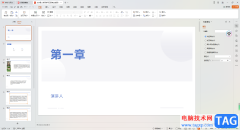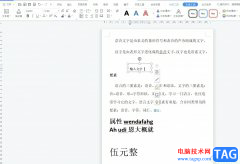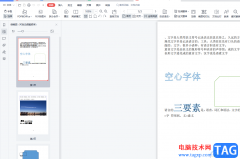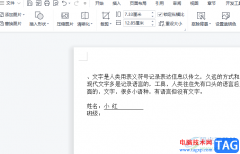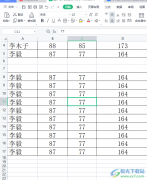wps作为一款深受用户喜爱的办公软件,让用户可以用来编辑表格、文档或是演示文稿等不同类型的文件,为用户带来了不错的使用体验和感受,并且有效提升了用户的办事效率,当用户在wps软件中编辑表格文件时,需要在表格的中间插入空白行来添加数据信息,但是有用户不知道怎么来操作实现,其实用户只需简单的在需要插入行的位置上右击,接着在弹出来的菜单栏中点击在上方插入行或是在下方插入行,接着设置好插入行的个数即可解决问题,还可以在菜单栏中找到行和列功能来进行设置即可,详细的操作过程是怎样的呢,接下来就让小编来向大家分享一下wps表格在中间插入行的方法教程吧,希望用户能够喜欢。
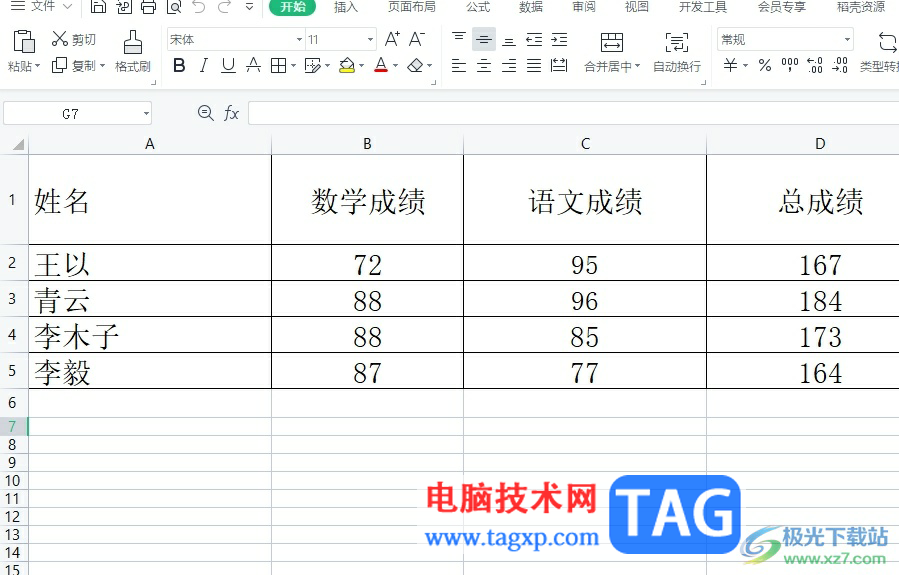
方法步骤
1.用户在电脑上打开wps软件,并来到表格文件的编辑页面上来进行设置
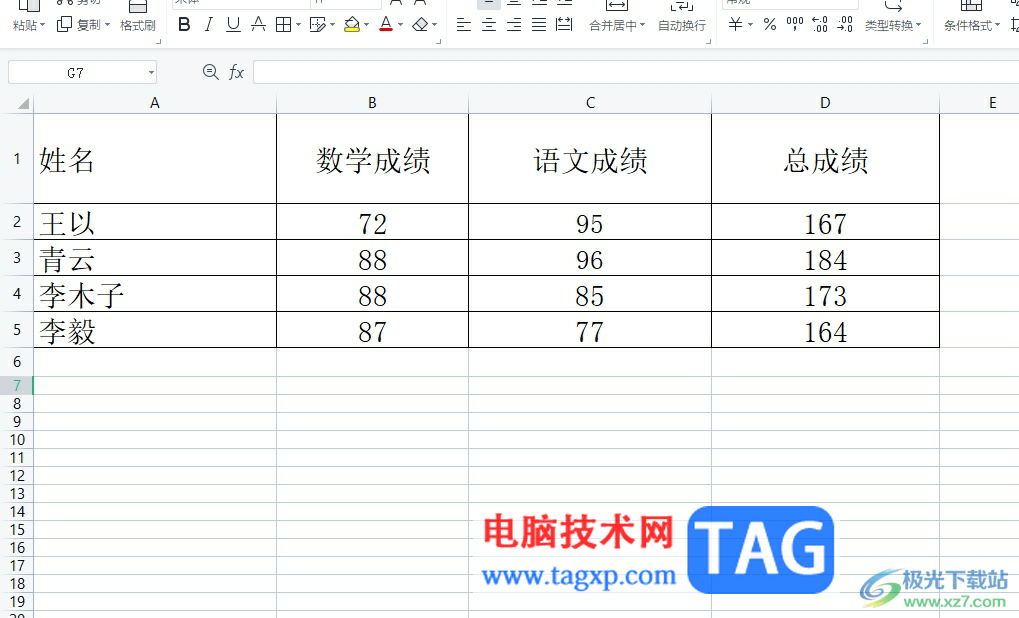
2.接着在页面中选中行并右键点击,将会弹出右键菜单,用户选择其中的在上方插入行或是在下方插入行,然后输入行数即可解决问题
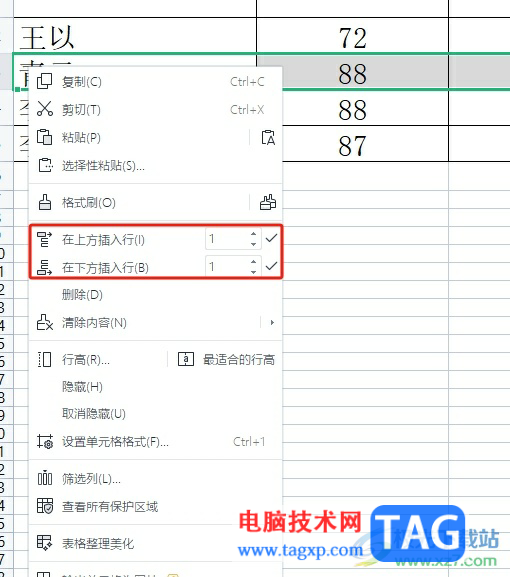
3.或者用户在菜单栏中点击开始选项,将会显示出相关的选项卡,用户选择其中的行和列选项

4.在弹出来的下拉选项卡中,用户选择其中的插入单元格选项,接着在展示出来的功能选项中,用户选择其中的在上方插入行或是在下方插入行选项即可解决问题
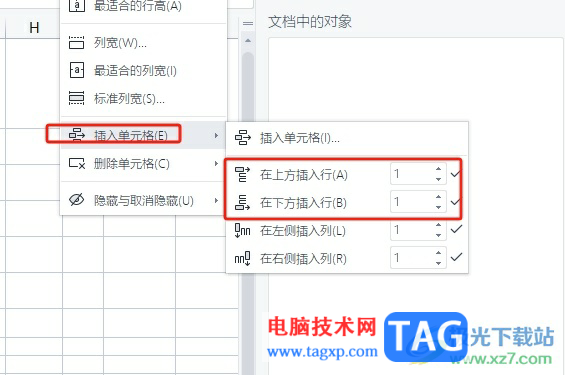
5.如图所示,用户可以看到表格中间成功插入的空白行了
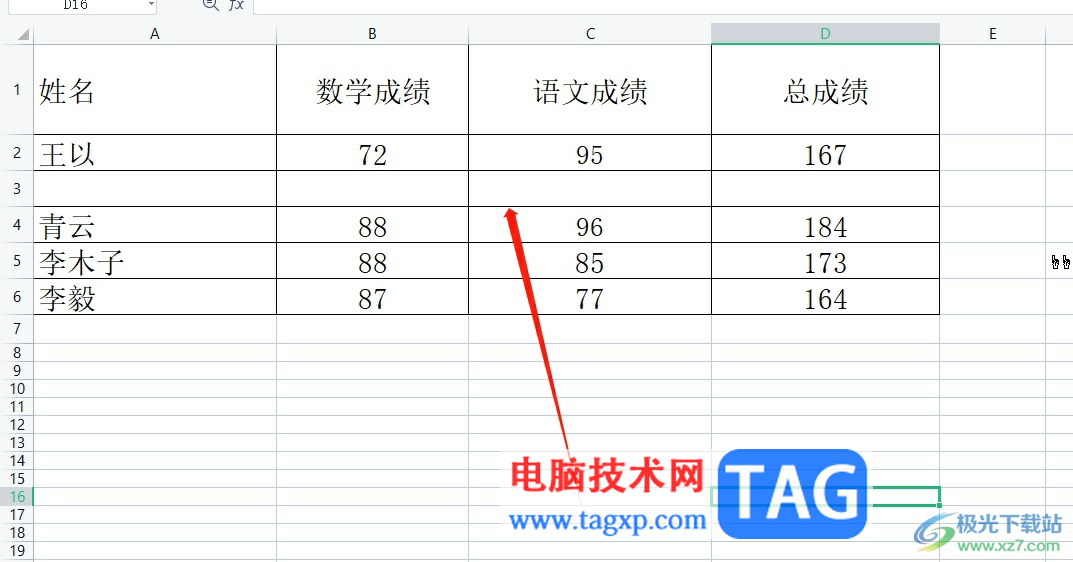
以上就是小编对用户提出问题整理出来的方法步骤,用户从中知道了选中行右击——点击在下方插入行——输入行数——或者点击开始——选择行和列——重复操作这几步,方法简单易懂,因此感兴趣的用户可以跟着小编的教程操作试试看。